
Se você trabalha on-line para outra pessoa ou para si mesmo, fazer tarefas tediosas rapidamente é essencial.
Se você usa o Google Chrome, pode usar extensões de negócios que ajudam você a trabalhar mais rápido Manuseio de guias aceleradas no Chrome com essas 7 extensões Guia de aceleração Como lidar com o Chrome com essas 7 extensões Os recursos integrados de gerenciamento de guias do Chrome podem ajudar você a gerenciar guias mas as extensões da Chrome Web Store podem melhorar ainda mais esse trabalho. Leia mais e com menos esforço. As ferramentas podem ajudá-lo em reuniões, compartilhamento de tela, documentos e muito mais.
1. Meetingbird
Quando você precisa agendar uma reunião, pode ser difícil quando muitos participantes estão envolvidos. Encontrar disponibilidade para cada pessoa pode ser assustador. O Meetingbird é uma extensão do Chrome que pode ajudá-lo a planejar e agendar essa reunião em nenhum momento.
O Meetingbird funciona com o Gmail e a Caixa de entrada do Google, permitindo que você compartilhe sua disponibilidade com outras pessoas e permitindo que elas escolham um horário de reunião que funcione para elas.
Na sua caixa de entrada, você pode acessar diretamente seu Google Agenda e selecionar possíveis horários de reunião. Escolha um tópico, duração, local e adicione uma descrição e copie e cole o link em seu e-mail. Quando o destinatário clicar no link, ele será direcionado para o Meetingbird.com, onde poderá ver seus horários disponíveis.
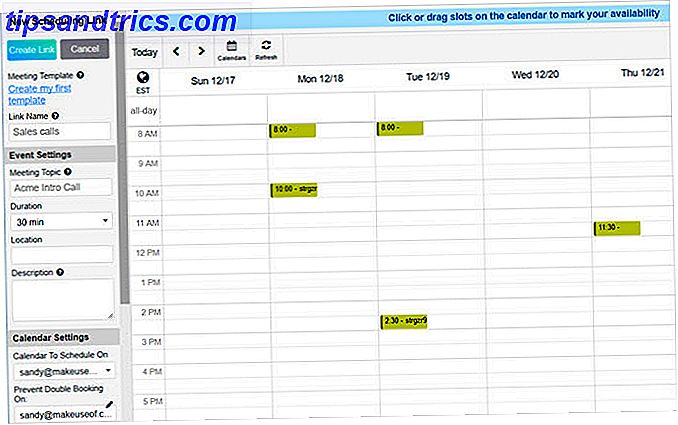
Outro recurso útil do Meetingbird é inserir seus horários disponíveis diretamente no email. Seu destinatário pode ver seus horários diretamente na mensagem e clicar em um para reservar esse horário no Meetingbird.com.
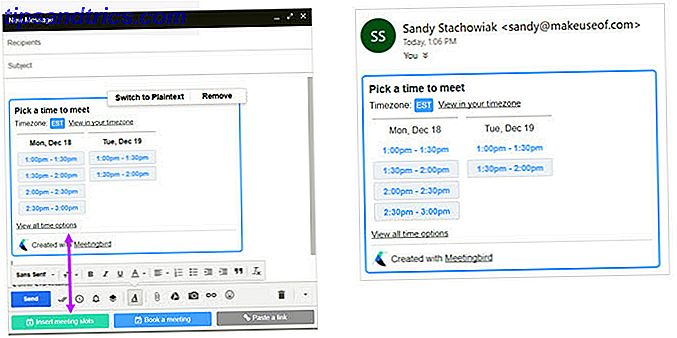
A extensão coloca uma visualização conveniente da barra lateral de sua agenda com opções adicionais para agendamento, adição de e-mails de lembrete, visualização de calendários compartilhados e fornecimento de URLs que você pode compartilhar. Para uma maneira incrível e simples de planejar e agendar suas reuniões O Blueprint da Reunião Perfeita (Modelos Incluídos) O Blueprint da Reunião Perfeita (Modelos Incluídos) Solicitações de reuniões eficazes podem ajudar todos a economizar tempo e ter reuniões mais produtivas. Nosso projeto ajudará você a escrever objetivos claros de reunião e envolver seus participantes com sucesso. Leia mais, confira o Meetingbird.
2. Compartilhamento de tela do CrankWheel
Para compartilhar sua tela 4 Ferramentas de compartilhamento de tela sem esforço que você pode usar a qualquer momento 4 Ferramentas de compartilhamento de tela sem esforço que você pode usar a qualquer momento Compartilhar sua tela com sua família ou colega pode ser indolor. Use essas quatro ferramentas de compartilhamento de tela gratuitas para compartilhar sua tela o mais rápido possível sem instalações complicadas. Leia mais com um colega de trabalho, cliente ou seu chefe, CrankWheel é uma extensão maravilhosa para o Chrome. Em segundos, você pode compartilhar a guia do navegador, a janela do programa ou a tela inteira. Basta clicar no botão da barra de ferramentas, escolher qual deles você deseja compartilhar e clicar no botão mais uma vez para começar.
Você pode compartilhar seu link por e-mail ou copiá-lo e enviá-lo por conta própria. Quando o espectador clicar no link fornecido, você verá isso na janela do CrankWheel e estará pronto para compartilhar. Você também tem a opção de adicionar mais espectadores, o que é conveniente se você quiser que outras pessoas entrem no meio do caminho. Quando você quiser parar de compartilhar sua tela, basta clicar no botão Parar na janela do CrankWheel.
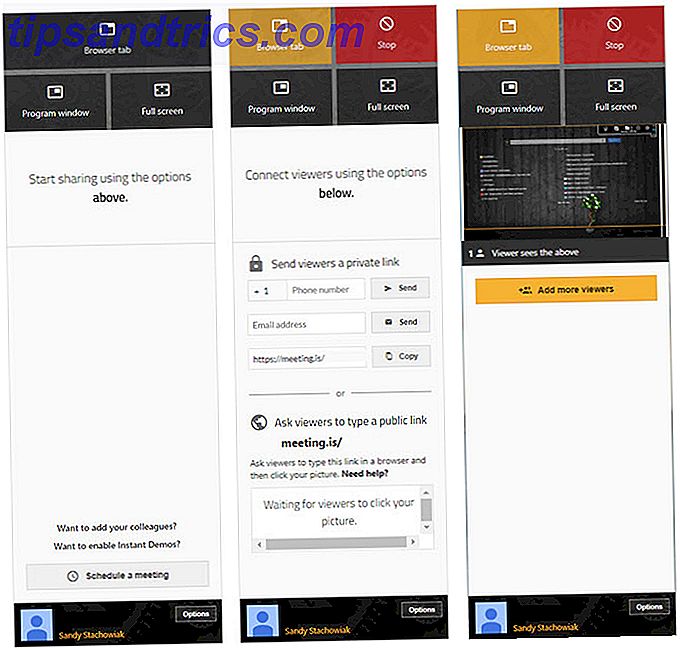
Mais uma grande característica do CrankWheel é que você pode agendar uma reunião para compartilhar sua tela. Clique nesse botão na janela do CrankWheel e dê um nome à sua reunião e copie o texto com o link. Você pode adicioná-lo à sua solicitação de reunião ou ao email do participante.
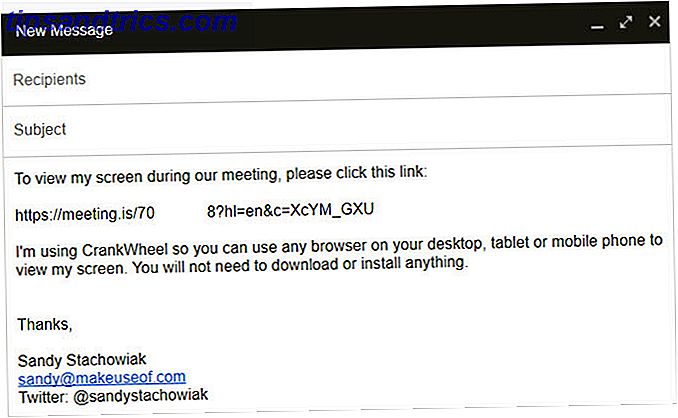
Como você pode ver na captura de tela acima, o CrankWheel está acessível para seus espectadores em seus navegadores ou dispositivos móveis. Não há preocupações de downloads ou instalações. Para uma maneira livre de preocupações de compartilhar sua tela, o CrankWheel é uma incrível extensão do Chrome.
3. Screencastify Screen Video Recorder
Talvez compartilhar sua tela em tempo real não seja para você. Se você precisar criar uma gravação da sua tela para uma reunião, sessão de treinamento ou tutorial, o Screencastify é uma excelente extensão. Você não precisa instalar um software especial ou usar configurações complexas, basta clicar no botão da barra de ferramentas e você está no caminho certo.
Você tem opções para gravar sua guia atual do navegador, toda a área de trabalho ou apenas usar a câmera. Em seguida, faça suas seleções para gravação de áudio e vídeo. A extensão inclui algumas configurações avançadas para um limite de resolução, contagem regressiva e ferramentas de desenho, clicando no ícone de roda dentada . Você também pode decidir onde salvar suas gravações, seja localmente ou no Google Drive.
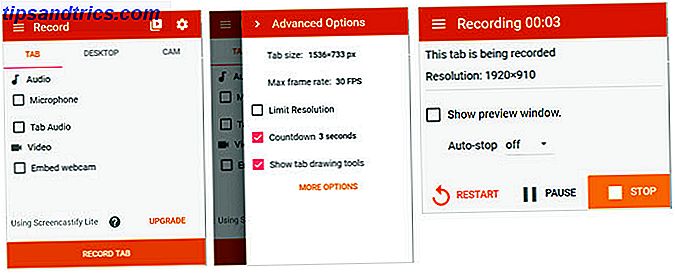
Você pode pausar, reiniciar ou interromper a gravação a qualquer momento clicando no botão da barra de ferramentas. E este botão aparecerá vermelho enquanto você estiver gravando. Se você quiser ver suas gravações rapidamente, basta clicar no botão na parte superior da janela da extensão ao lado do ícone de roda dentada.
O Screencastify é uma extensão gratuita que oferece 50 vídeos por mês e um limite de 10 minutos de duração do vídeo. Mas se precisar de mais, você pode conferir a versão premium para tempos e vídeos ilimitados.
4. Office Online
Se você receber e trabalhar com documentos do Microsoft Office, mas não tiver o software instalado, o Office Online será a extensão para você. Com essa ferramenta prática, você pode visualizar, editar e criar arquivos do Office Online diretamente do Chrome. Além disso, você pode trabalhar com o OneNote e o Sway Online também.
Clique no botão da barra de ferramentas e escolha o aplicativo da Web que você deseja abrir. Você também pode ver uma lista de seus documentos recentes ou fazer o upload e abrir um novo. Observe que na primeira vez que você usa a extensão, você deve efetuar login com sua conta da Microsoft. E você pode sair da extensão clicando na seta na parte superior ao lado da foto do seu perfil.
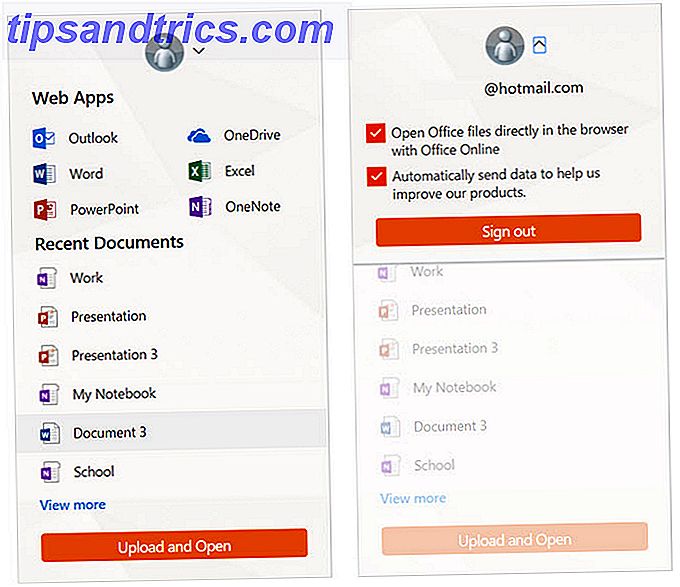
Mesmo se você tiver o Microsoft Office instalado no seu computador, a extensão pode ser bastante útil para visualização e edição rápida de documentos. Portanto, dê uma olhada e facilite o trabalho com arquivos do Office.
5. Gmelius
O Gmelius é para usuários do Gmail que podem usar uma ferramenta abrangente para rastreamento, agendamento, lembretes, anotações, tarefas e modelos. Você pode programar e-mails para serem enviados de uma, duas ou quatro horas, até hoje, amanhã de manhã ou à tarde, neste fim de semana ou na próxima semana. Ou escolha uma data e hora personalizadas, inclua um acompanhamento ou defina uma mensagem recorrente.
Para rastrear um email, basta clicar no botão da caixa de seleção do Gmelius na parte inferior da janela de composição. Você também pode usar modelos internos para composição rápida de mensagens ou salvar um email que está escrevendo como modelo para uso futuro.
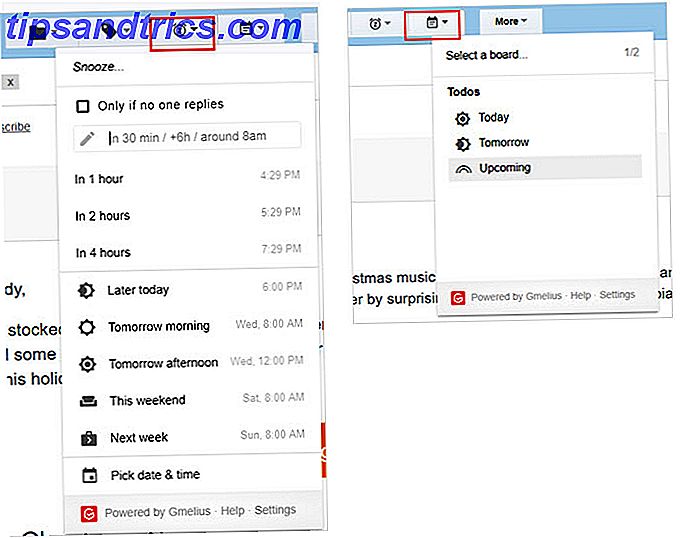
O Gmelius inclui um prático recurso de tarefas, onde você pode transformar qualquer mensagem em uma tarefa em dia, amanhã ou no futuro. Clique no rótulo Lista de tarefas para ver, priorizar, concluir ou alterar a data de suas tarefas.
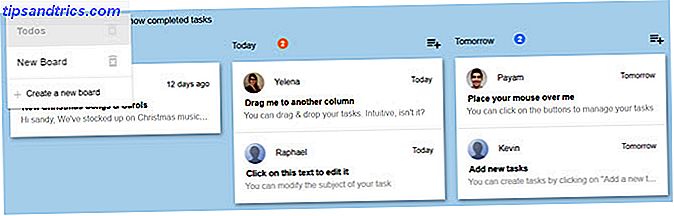
Você pode usar esses recursos do Gmelius gratuitamente durante um período de teste. Em seguida, faça upgrade para uma conta paga ou continue usando a versão gratuita apenas com o recurso de rastreamento e personalizações.
6. Guia MindMap
Você já trabalhou em um projeto e uma nova tarefa ou item para ele surgiu do nada? A extensão da guia MindMap para o Google Chrome pode ajudar você a capturar esse pensamento antes que ele desapareça. Basta clicar no botão da barra de ferramentas e configurar seu primeiro nó principal. Em seguida, adicione subnós usando recuos.
Você pode copiar seu mapa mental como texto simples, markdown ou HTML ou exportá-lo como um arquivo de imagem. Se você quiser criar um mapa mental adicional, basta clicar em Novo e atribuir um nome. E você pode mudar o layout de focar no mapa mental ou no texto que fará com que essa parte da janela seja maior. Você também pode visualizar o mapa mental ou o texto apenas.
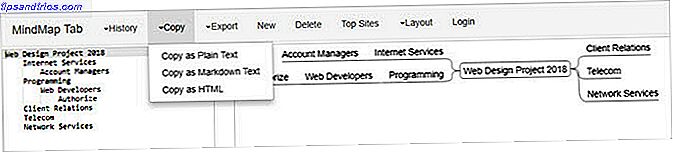
Enquanto o MindMap Tab não pode fornecer o mapa mental mais bonito com cores extravagantes e formas ajustáveis, ele serve ao seu propósito. Você não vai esquecer de outro item para o seu projeto, se você pode adicioná-lo rapidamente 8 MS Word Templates que ajudam você Brainstorm e Mind Map Your Ideas Rapidamente 8 MS Word Templates que ajudam você Brainstorm e Mind Map Your Ideas Rapidamente Livre Word templates não são apenas sobre documentos bonitos, currículos perfeitos e capas. Eles podem ser vitais para o brainstorming e mapas mentais também. Aqui estão oito modelos do Word para suas necessidades de ideação. Leia mais e é isso que essa extensão permite que você faça.
7. Relógio Mundial
Uma extensão final do Chrome que parece simples, mas é extremamente útil, é o Relógio Mundial. Se você precisar ligar para clientes ou colegas de trabalho em todo o mundo, verifique se a hora é para eles com um clique. Aperte o botão da barra de ferramentas e a página do Relógio Mundial será aberta. Você pode inserir uma cidade, um país ou um fuso horário e não apenas ver a hora atual, mas adicioná-la à sua lista para vê-la toda vez que usar a extensão.
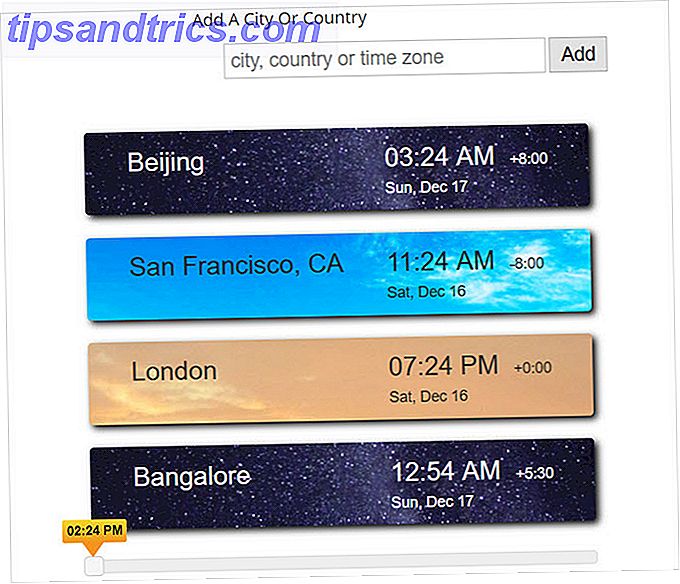
Outro bom recurso do Relógio Mundial é que você pode avançar o tempo. Se você estiver planejando uma ligação ou reunião para mais tarde, veja que horas serão em todas as áreas salvas. Conforme você move o controle deslizante na parte inferior, o relógio de cada local muda automaticamente.
Novamente, isso pode ser uma extensão muito básica, mas se você faz negócios com outras pessoas em todo o país ou em todo o mundo, é uma ferramenta benéfica para adicionar ao seu navegador.
Extensões Específicas do Aplicativo
Se você usa determinados softwares para o seu negócio, como o Zoho for CRM ou o GoToMeeting para reuniões, o Chrome também oferece extensões para eles. Aqui estão vários que podem ser exatamente o que você precisa:
- Zoho CRM para Gmail e Caixa de Entrada
- Salesforce Lightning para o Gmail
- Agendador Cisco WebEx
- GoToMeeting para o Google Agenda
- Zapier
- Extensão Asana para o Chrome
Quais extensões do Google Chrome ajudam você a fazer negócios?
A Chrome Web Store tem uma enorme variedade e uma excelente colecção de extensões As melhores extensões do Chrome As melhores extensões do Chrome Uma lista apenas das melhores extensões para o Google Chrome, incluindo sugestões dos nossos leitores. Consulte Mais informação . De opções pessoais como música 20 Extensões de música incríveis para o Chrome 20 Extensões de música incríveis para o Chrome Para aqueles que adoram usar o Chrome em nossa navegação diária, ter as extensões de música perfeitas é essencial para aproveitar o dia. Música é vida. Leia mais e jogue com extensões de negócios como as listadas aqui. Você pode encontrar praticamente qualquer ferramenta para aprimorar a experiência do navegador e realizar tarefas.
Você tem uma extensão do Chrome favorita que você usa para fins comerciais? É uma lista de tarefas, notificador de e-mail ou editor de documentos? Deixe-nos saber nos comentários abaixo o que é e como isso ajuda você!



